Функции
Функции
Функциями в Excel называются специальные текстовые команды, реализующие ряд сложных математических операций.
Как и операторы, функции могут использоваться при создании формул (собственно говоря, каждая функция уже сама по себе соответствует целой формуле) и значительно упрощают работу с ними.
Например, функция СРЗНАЧ сокращает формулу: =(А1+А2+А3+А4+А5)/5 в формулу: =СРЗНАЧ(А1:А5). Вместо ввода в формулу всей строки адресов ячеек можно воспользоваться диапазоном ячеек.
Воспользовавшись одной из более сотни функций Excel, можно найти квадратный корень числа, вычислить среднее значение ряда чисел, определить число элементов списка, а также многое другое.
Ввод функций
Функции, подобно формулам, начинаются со знака равенства (=). Затем следует имя функции: аббревиатура, указывающая значение функции. За именем ставят набор скобок, внутри которых помещают аргументы функции – значения, применяемые в расчетах. В качестве аргумента применяется отдельное значение, отдельная ссылка на ячейку, серия ссылок на ячейки или значения, либо диапазон ячеек. Каждая функция использует свои аргументы. Например, если ввести функцию: =СУММ(12;25;34) в любую ячейку рабочего листа и нажать клавишу Enter, в данной ячейке немедленно появится ответ – число 71. Если выделить ячейку, где показан ответ, в панели формул можно увидеть введенную функцию.
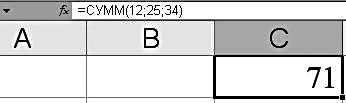
Простейшим функциям аргументов не нужно вообще. Например, функция =ТДАТА() возвращает текущую дату и время и при этом не требует аргументов. Большинству функций необходимо несколько аргументов, а некоторые могут иметь их до 30 (например, функция СУММ). Если в функции используется несколько аргументов, каждый из них отделяется от следующего точкой с запятой.
Форматы функций
Большинство функций используют в качестве аргументов числа и возвращают результат в числовом виде. Но функции также могут принимать аргументы других типов данных и могут возвращать ответы в виде других типов:
? Числовой. Любое целое или дробное число.
? Время и дата. Эти аргументы могут быть выражены в любом допустимом формате дат или времени.
? Текст. Текст, содержащий любые символы, заключенные в кавычки.
? Логический тип. Примером являются значения ИСТИНА/ЛОЖЬ, ДА/НЕТ, 1/0 и вычисляемые логические значения: 1+1=2.
? Ссылки на ячейки. Большинство аргументов могут представлять собой ссылки на результаты вычислений других ячеек (или групп ячеек) вместо использования в функциях явных значений.
? Функции. В качестве аргумента можно использовать функцию, если она возвращает тип данных, который необходим для вычисления функции более высокого уровня.
Мастер функций
Excel предоставляет два средства, которые намного упрощают использование функций. Это диалоговое окно Мастер функций и инструментальное средство Палитра формул, с помощью которых можно пройти весь процесс создания любой функции Excel.
Для того чтобы выбрать необходимую функцию, откройте диалоговое окно Мастер функций. Это можно сделать двумя способами:
Выберите команду Вставка / Функция.
Щелкните по кнопке Вставка функции, которая находится на Панели инструментов Стандартная.

Все функции Excel подразделяются на категории. Первое, что нужно сделать в диалоговом окне Мастер функций, – это выбрать категорию функции. Каждая категория содержит функции, которые решают определенные задачи. Как только в диалоговом окне Мастер функций выбирается категория, в разделе Функция отображается перечень функций, которые к ней относятся. Обычно назначение функции можно определить по ее названию, но можно также посмотреть на ее краткое описание и справку по ее аргументам. Как только вы выбрали функцию, которую хотите использовать, щелкните по кнопке ОК, при этом появится Палитра формул с выбранной функцией. Палитра формул предоставляет простой способ завершить построение функции без трудоемкой операции поиска всех сведений по функции.
Наиболее часто применяемые функции
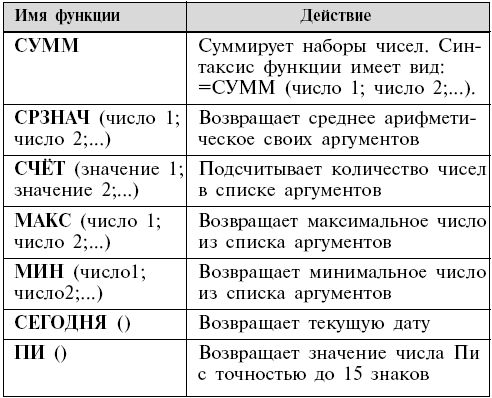
Использование вложенных функций
Функции могут быть настолько сложными, насколько это необходимо, и могут содержать в качестве аргументов формулы и другие функции. Например: =СУММ(С5:Е10; СРЗНАЧ(Н10:К10)). Можно использовать до семи уровней вложенности функций. Если этот предел превысить, Excel выдаст ошибку и такую функцию вычислять не будет.
Более 800 000 книг и аудиокниг! 📚
Получи 2 месяца Литрес Подписки в подарок и наслаждайся неограниченным чтением
ПОЛУЧИТЬ ПОДАРОКДанный текст является ознакомительным фрагментом.
Читайте также
Функции
Функции Существует мнемоническое правило: функции не должны по объему кода превышать двух экранов текста и иметь больше десяти локальных переменных. Каждая функция должна выполнять одно действие, но делать это хорошо. Не вредно разбить функцию на последовательность
16.5.1. Функции
16.5.1. Функции Интерфейс termios определяет несколько функций. Все они объявлены в <termios.h>. Четыре из них являются обслуживающими функциями для переносимого манипулирования структурой struct termios; остальные представляют собой системные вызовы. Функции, начинающиеся с cf,
Функции
Функции Функции в JScript, как и в других алгоритмических языках, позволяют объединить несколько операций под одним именем. В случае необходимости функция может быть вызвана из любого места сценария.В сценариях JScript поддерживаются два вида функций: встроенные функции и
Функции GMP
Функции GMP ПодразделыФункции Введение Функции этого вида позволяют работать с целыми числами повышенной точности определенного формата используя библиотеку GNU MP.Эта библиотека не входит в стандартный пакет PHP. Загрузить коды библиотеки и документацию по ней можно на
5.8.7 Функции
5.8.7 Функции СинтаксисОболочка bash позволяет пользователю создавать собственные функции. Функции ведут себя и используются точно так же, как обычные команды оболочки, т. е. мы можем сами создавать новые команды. Функции конструируются следующим образом: function name () {list}Причем
19.7.8. Функции
19.7.8. Функции Описание функции выглядит так: имя() { список; }Пример:cdir(){ # изменяем каталог cd / }При выполнении функция не создает нового процесса, а выполняется в среде процесса, содержащего эту функцию. Аргументы функции можно передать ей как обыкновенные параметры при
10.16 Функции TCP
10.16 Функции TCP Данная глава посвящена многочисленным функциям TCP. Ниже перечислены основные из них:? Связывание портов с соединениями? Инициализация соединений посредством трехшагового подтверждения? Выполнение медленного старта, исключающего перегрузку
3.1. Функции
3.1. Функции Пример 1.7: Функция вычисляющая факториал.VAR A, Y : INTEGER;FUNCTION FAKTORIAL (N : INTEGER) : INTEGER; VAR F, K : INTEGER; BEGIN F := 1; FOR K := 1 TO N DO F := F * K; FAKTORIAL := F END; BEGINWRITELN (‘ВВЕДИТЕ ЦЕЛОЕ ПОЛОЖИТЕЛЬНОЕ ЧИСЛО’);READLN (A);Y := FAKTORIAL (A);WRITELN (‘N!=’, Y);READLN;READLNEND.Обратите внимание на то, что в описании функции
3. Функции
3. Функции В C есть только функции, а процедур нет.Тело функции не может содержать в себе определения других функций.Функцию можно вызвать из другой функции.Оператор return возвращает выполнение программы в точку вызова функции.При использовании return; функция
4.5.3. Функции, которые создают новые конфигурации из существующих 4.5.3.1. Функции геометрии, которые производят новые конфигурации
4.5.3. Функции, которые создают новые конфигурации из существующих 4.5.3.1. Функции геометрии, которые производят новые конфигурации Раздел "4.5.2. Функции Geometry" обсуждает несколько функций, которые создают новые конфигурации из
Функции
Функции Excel – серьезная программа для вычислений, одним из главных достоинств которой является множество встроенных функций. Это обширная тема, достойная если не книги, то главы в многотомном руководстве. Рассмотрим ее кратко – ровно настолько, чтобы вы могли далее
Функции
Функции Функциями в Excel называются специальные текстовые команды, реализующие ряд сложных математических операций.Как и операторы, функции могут использоваться при создании формул (собственно говоря, каждая функция уже сама по себе соответствует целой формуле) и
Функции
Функции AddAtom Функция AddAtom добавляет строку символов в таблицу локальных атомов и возвращает уникальное значение (атом), идентифицирующее строку. ATOM AddAtom ( LPCTSTR lpString // указатель на добавляемую строку ); Параметры lpString - указатель на добавляемую строку, завершающуюся нулем.
7. Функции
7. Функции Мы рассмотрели, как объявлять переменные (глава 3), как писать выражения (глава 4) и инструкции (глава 5). Здесь мы покажем, как группировать эти компоненты в определения функций, чтобы облегчить их многократное использование внутри программы. Мы увидим, как
1.5 Функции
1.5 Функции Функция – это именованная часть программы, к которой можно обращаться из других частей программы столько раз, сколько потребуется. Рассмотрим программу, печатающую степени числа 2:extern float pow(float, int); //pow() определена в другом местеmain() (* for (int i=0; i«10; i++) cout „« pow(2,i) ««